
iPhone 里的照片也能备注?这个 App 将帮你记录下图像背后的故事
过年回家,翻看小学时拍摄的照片,每一张都是童年的回忆。照片上的同学虽已多年未见,但当我翻到照片背面看到他们的名字时,曾经的快乐突然就浮现在了眼前。
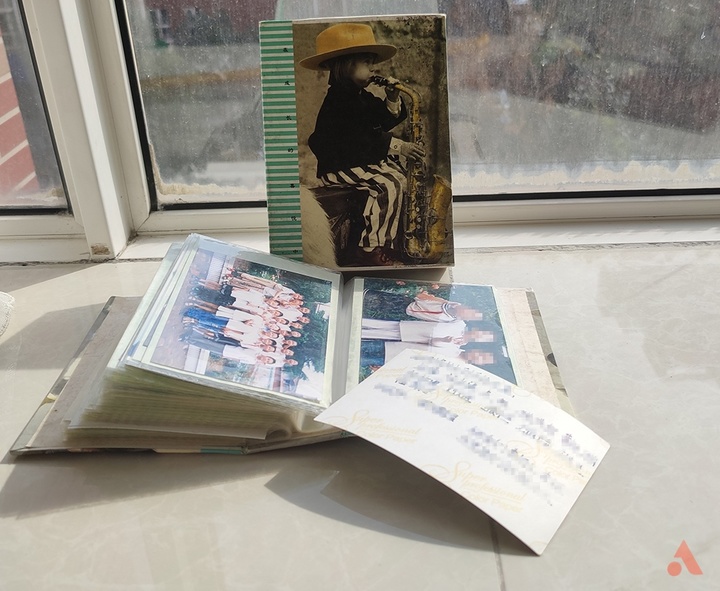
从胶卷到数码,从相机到手机,我们用照片记录生活的门槛越来越低,但拿着厚厚相册,把照片翻到背面来查看当年惊喜与回忆的体验,却再也体会不到了。如果你像我一样想把故事写进照片里,以便在多年后听到照片里的画外音,那这款名为「画外音」的 app,一定要尝试下。
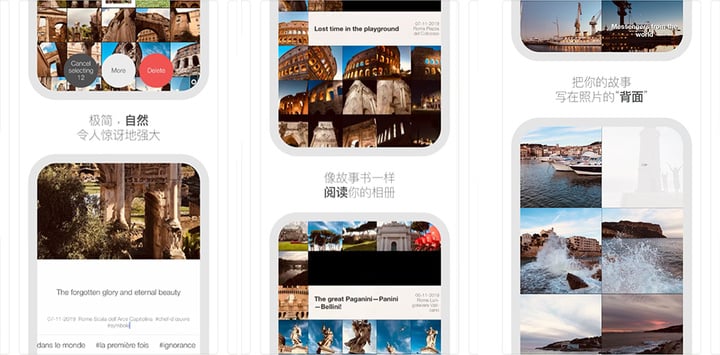
翻到背面,我们写故事
《画外音》的使用方法很简单,进入 app 就可以看到 iPhone 中的所有照片,点击照片就可以快速添加名称、话题等标题内容,添加完成后,这张照片上就会标注出你所添加的标题了。
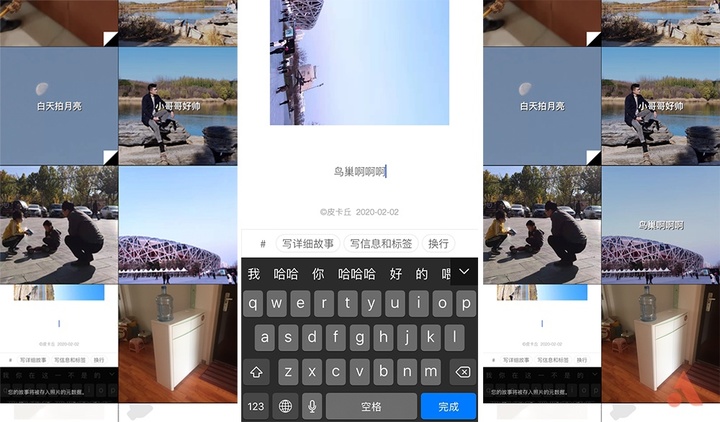
点击「#」为照片添加话题标签,同一个标签下的照片会在 iPhone 相册中生成对应的相簿,相比系统相册无法更改相簿名称,添加照片需要选择照片后一个个相簿导入,《画外音》通过添加、删除标签就可以进行批量相簿处理,可以说是非常方便了(在 Windows、Android 设备也可以通过 Lightroom 等可读取元数据的软件来重建相册)。
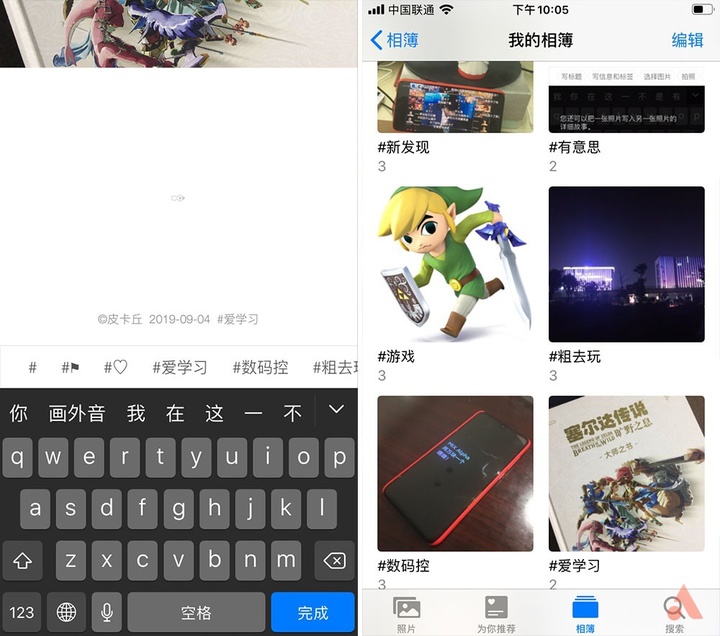
《画外音》还提供了一个有趣的标签「#⚑」。把你的相册想象成一本书,拥有「#⚑」标签的照片,就是你照片书每一章的标题,点击「标题」,你就可以定位到这张照片的位置,查看这张照片前后发生的故事。它可以是你工作的第一天,也可以是你一段旅程的开端。
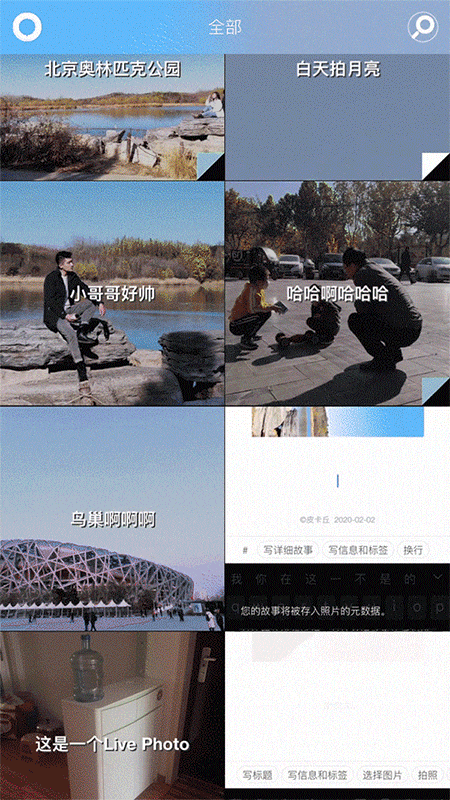
▲ 点击「NBA」,让我回到了刚买 Switch 的时间
只写标题不够?只要你像翻照片一样左右滑动,就可以进入写故事的界面,最长 2000 字输入,还可以在故事中添加照片。只要你愿意,为照片写一篇散文都没问题。
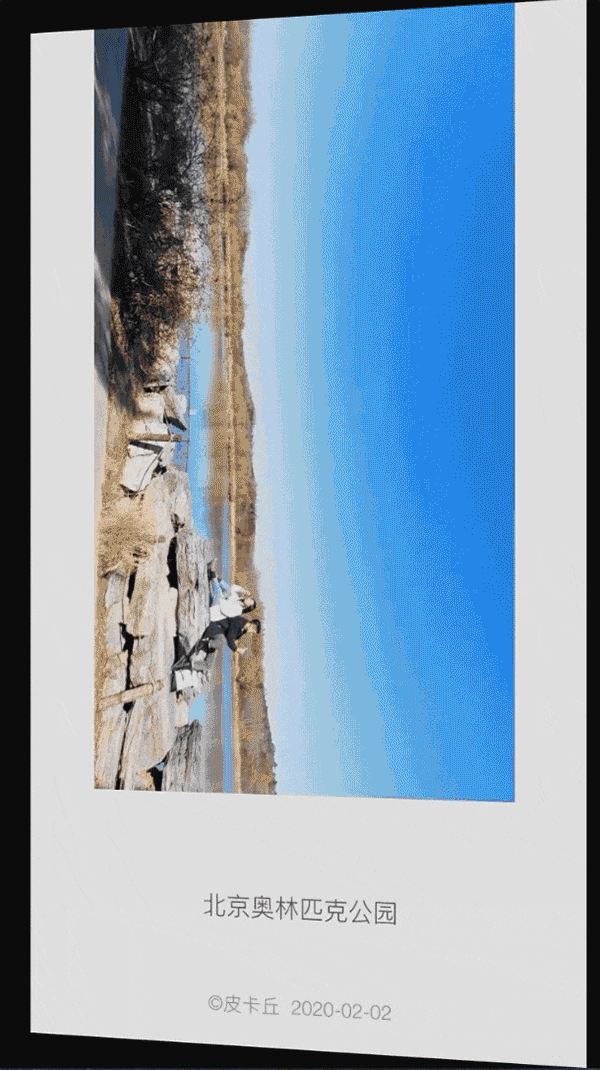
添加好标题和故事,你就可以点击照片,通过左右滑动来查看故事内容了,非常方便。
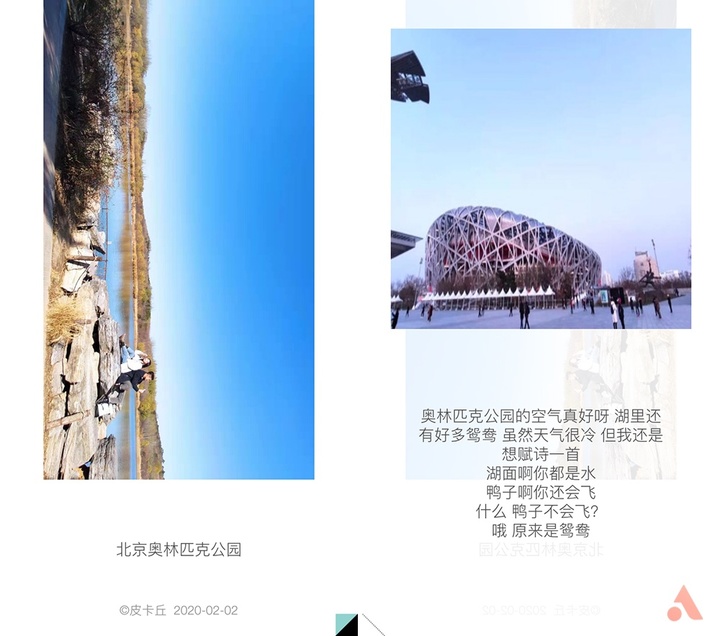
你想沉浸在自己的故事中?没有问题,只需晃动手机,《画外音》就会在「显示标题>显示图片>显示故事」三个模式中切换,这样就可以在欣赏照片的同时,获得最纯粹专注的阅读体验。
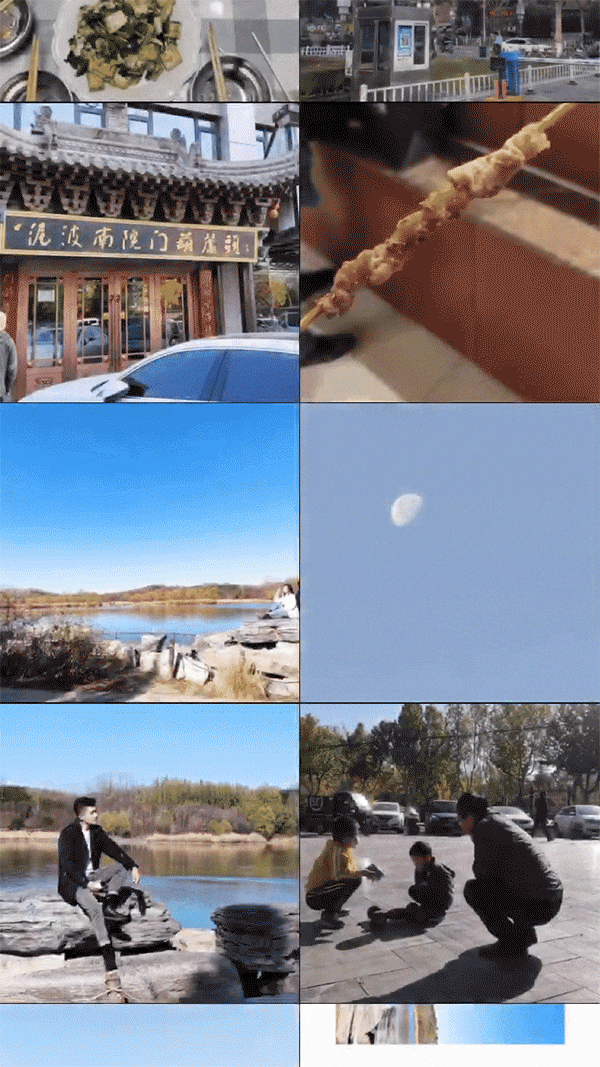
《画外音》不止支持照片,iPhone 拍摄的实况照片(Live Photo)以及视频也可以添加标题和故事。不过对于 Live Photo 和视频,基于苹果系统运行的机制,为了节省用户的存储空间,《画外音》必须删除并重新创建 Live Photo 或者视频。原本没有写故事的 Live Photo 和视频则会悄悄出现在 iPhone 《照片》中的「最近删除」中,所以要注意定期清理。
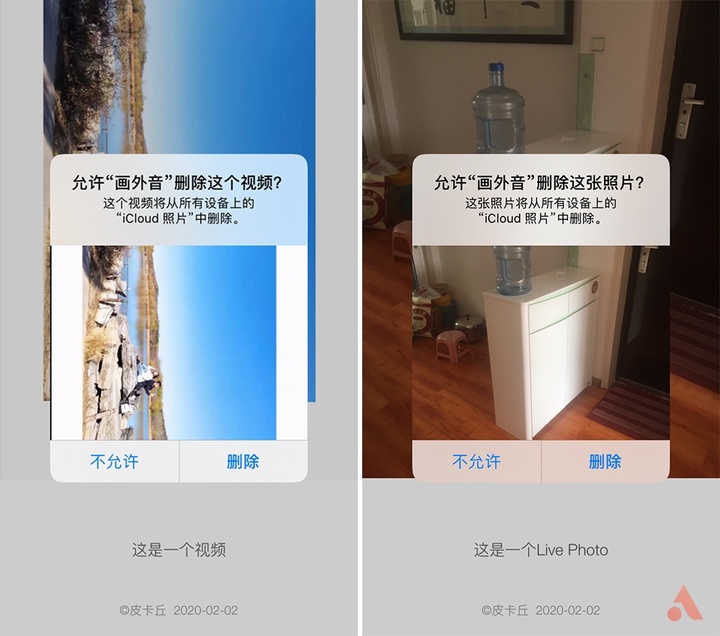
▲ 《画外音》会保留添加故事后的文件
添加的故事可不止是「能看」这么简单,通过标题和故事,你还可以快速的定位它们。点击 app 右上角的放大镜,就可以通过故事内容或者标题内容来搜索这张照片了。
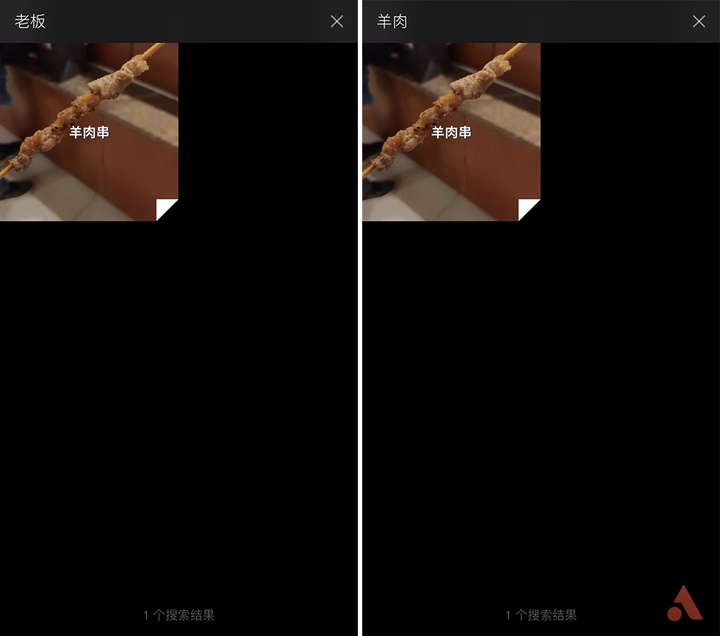
▲ 故事里的文字也可以搜索
出门玩,一个场景拍摄多张照片、一张照片添加多种滤镜是很正常的,如何保留最合适的那张照片?《画外音》也有自己的解决方案。长按照片批量选择,点击「选择保留」,将照片放大到你最关心的细节,上下滑动切换照片时,其他选中的照片也会放大到同一位置细节,让你更好的进行对比。对比结束,长按想要保留的照片,点击屏幕其他照片就会被删除了,非常方便。
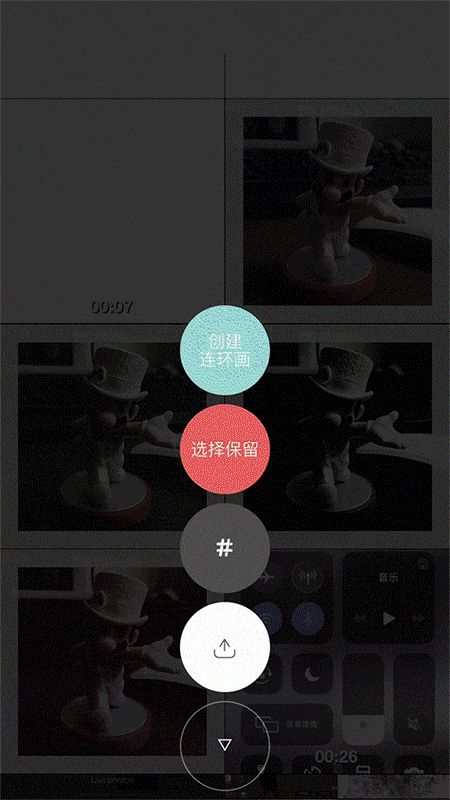
如果你不知道为哪张照片写故事,还可以点击顶部「全部>随机照片/视频」,让《画外音》为你随机挑选 6 张照片,在排队等车、休息放空时,好好写写拍摄照片的那天发生了什么故事吧。
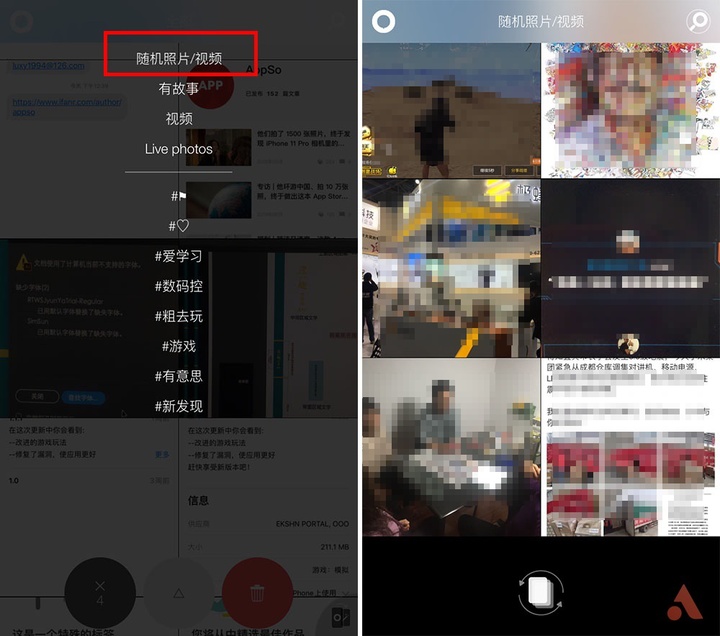
长按照片多选,你还可以将照片和故事导出做成连环画,生成 PDF 格式的文件分享收藏。当然,你也可以通过多选为照片批量添加话题标签。
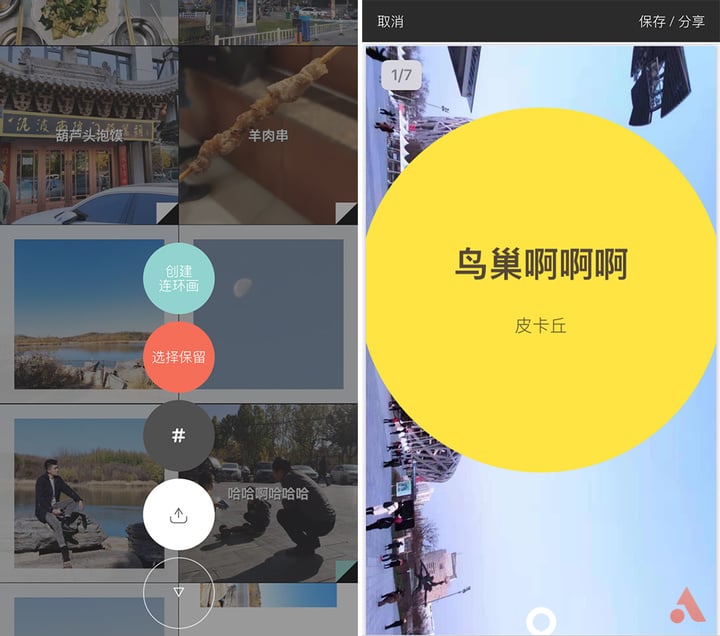
元数据让故事真正写在照片上
在照片背后写的文字,会永远伴随着照片,而使用《画外音》写的文字,也会永远伴随着这张数码照片。它并不是简单的为照片添加了文字,而是将故事直接写到了照片的元数据中。
元数据是什么?当你拍摄一张照片后,信息中会有拍摄照片的设备型号、色彩空间、焦距、测光方式等,这些内容就是写在元数据中的。不论如何调色,照片的基本信息都不会发生变化。
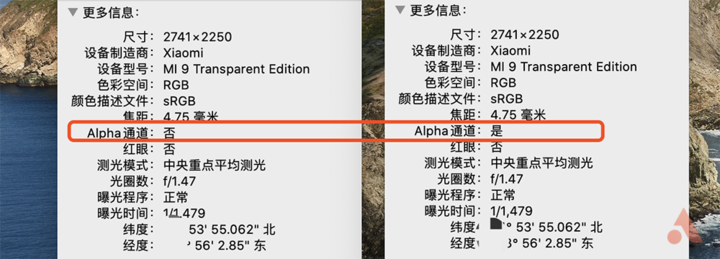
▲调色后的照片只有 Alpha 通道改变
正因为《画外音》对照片元数据进行了操作,所以使用《画外音》写故事并不会像其他修图 app 一样可以选择生成一个新的图片副本,而是直接对原照片进行了调整,调整之后的照片的文件大小也也有所增加,如果你想删除故事,即使不通过《画外音》,也可以直接在 iPhone 自带的《照片》中点击「编辑」进行「复原」。
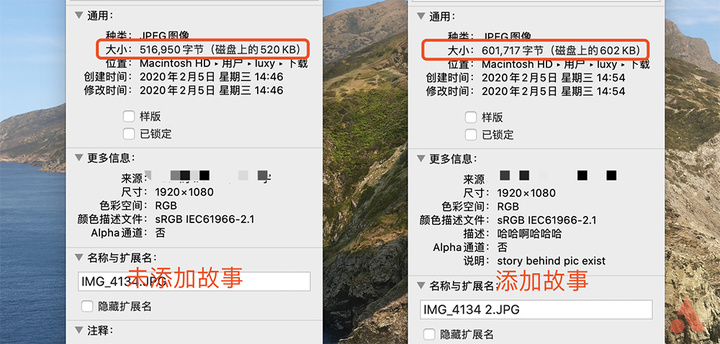
▲ 添加故事后照片大小会有所变化
同样的,如果你卸载了《画外音》,在可以查看元数据的软件中,依然可以看到你为这张照片所书写的故事。可能会有小伙伴说「真的么?我不信。」那我们就通过几个简单的测试,来看看是不是真的可以保留故事。
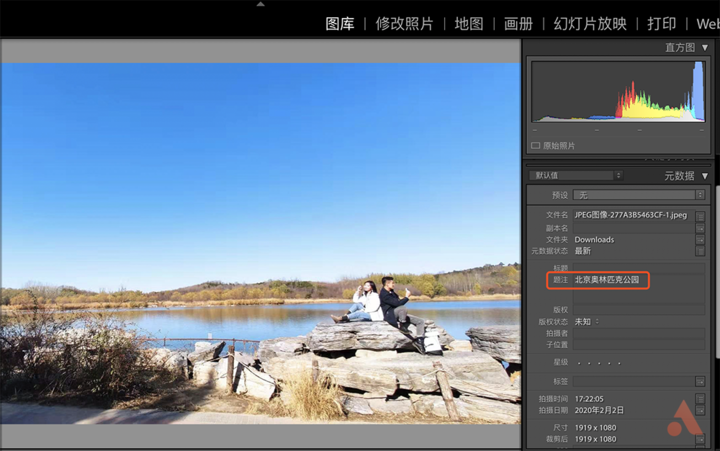
▲ 在 Lightroom 中我们就可以看到元数据
- 社交 app
使用微信、微博等方式发送照片是我们的日常,那发送出去的照片,可以保留故事么?我们分别用「原图」和「非原图」的形式从手机端向电脑发送同一张写过故事的照片,看看结果如何。
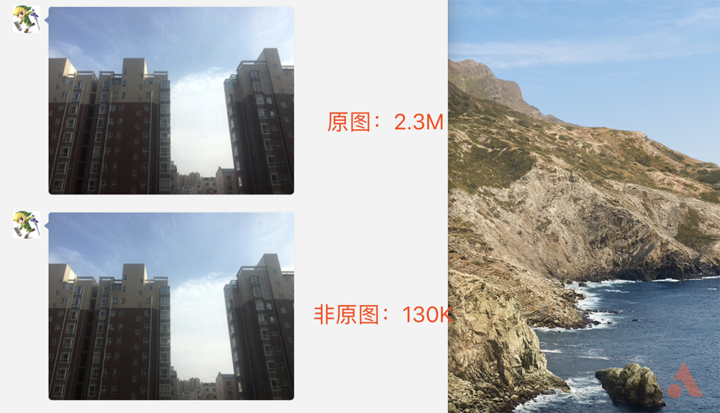
打开两张照片的简介,我们可以看到,原图依然保留着各项信息以及我们添加的标题,而非原图就没有了。
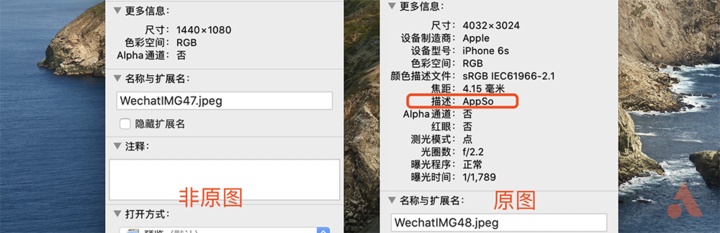
如果想保留照片的更多信息,那就发送原图吧!
- 蓝牙/隔空投送
经过测试,不论是 Android 手机之间使用蓝牙传输,还是 iOS 与 macOS 之间使用隔空投送发送照片(是否勾选「所有照片数据」均可),发送出去的照片均可以保留《画外音》所写入的故事。
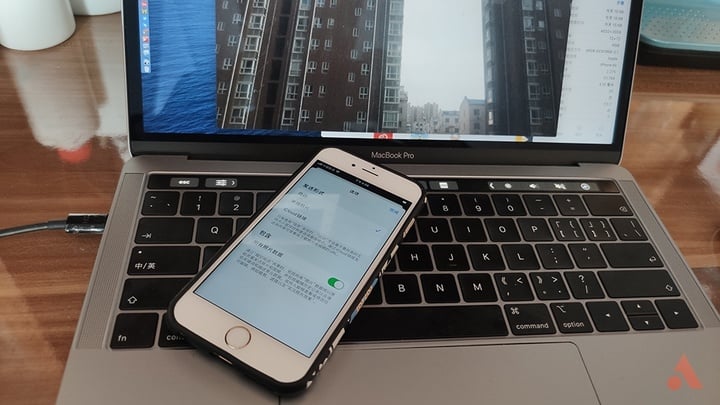
- 修图
那如果我们对已经写过故事的照片进行修图呢,它是否还能保留《画外音》里写入的故事?我测试了 iPhone 自带的《照片》以及《泼辣修图》和《MIX 修图大师》三种方式为同一张照片添加滤镜,其中,《照片》和《MIX 修图大师》编辑可以保留故事,而《泼辣修图》则不能保留写入的故事。
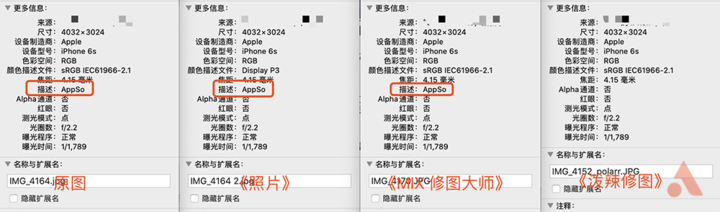
这样我们基本可以得出结论,除了部分修图 app 可能对照片的元数据进行修改以外,《画外音》写入照片里的故事是无法被删除的。
手机相册就能分类,我们还需要《画外音》么?
当你打开手机的《照片》,在搜索框中输入地点、时间、物品等内容,你就可以看到手机为你筛选出来的相关照片。不止是 iPhone,许多 Android 手机也拥有这项功能。
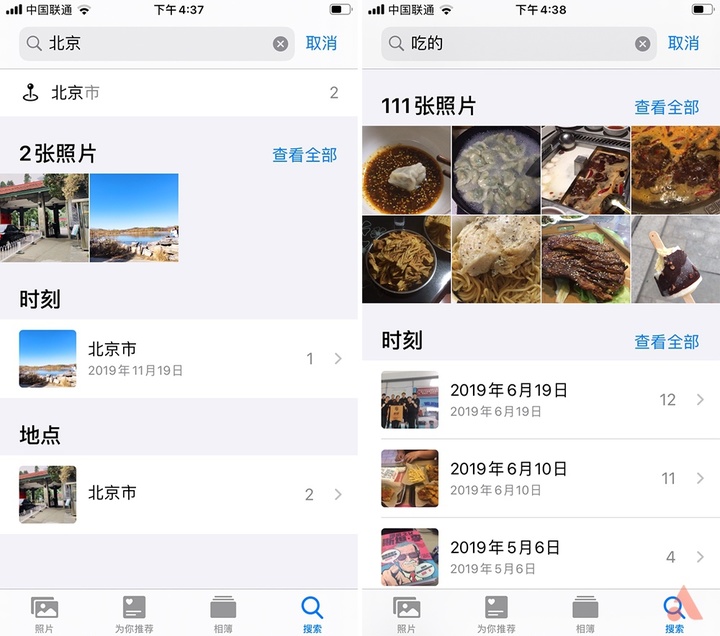
地点、时间、类别甚至照片里的人是谁,手机已经可以为我们做出分辨了,那我们还需要在照片的背面写画外音么?

当拍摄好照片后,你是会凑够九张图修饰后发到社交媒体,还是将它们发送到好友群中分享保存?不过,并不是每件事都适合或者愿意和他人分享,这件事可能是你起床后看到的一抹日出,可能是你复习到深夜时的一杯热茶,或者,是你喜欢的那个 TA 的侧影。手机会为你记录时间、地点、事物,却无法记录你拍摄时的心情,灵感转瞬即逝,你想要写些什么,却又不知道写在哪里。
那就写在《画外音》中吧!
*适用于 iOS 平台,1.3M,免费下载有内购,年度订阅 10 元,月度订阅 1 元。
















